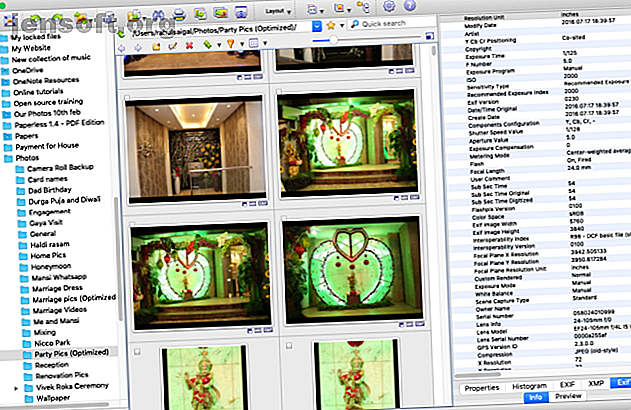
De 5 bedste Mac Image Viewer-apps med unikke funktioner
Reklame
Finder's Gallerivisning giver dig mulighed for hurtigt at rulle gennem mapper med fotos på din Mac med en forbedret preview-rude og rige metadata. Imidlertid er disse previews stadig ikke store nok til at kontrollere, hvilke optagelser der er bedst. Preview fungerer fint til grundlæggende brug, men det mangler kraftfulde navigationskontroller og funktioner, som du har brug for for en overlegen oplevelse.
Du har ikke brug for en tung app som Apple Photos eller Adobe Lightroom, eller en, der understøtter komplicerede databaser, for at opdatere og organisere din samling, mens du viser billeder. Vi viser dig nogle af de bedste fotovisningsprogrammer til macOS med unikke funktioner, og hvordan du kan bruge dem.
1. XnView MP

XnView MP er en funktion-pakket medievisnings- og katalogiseringsapp. Det giver mange funktioner, der ofte kun findes i betalte apps, herunder værktøjer til klassificering og sortering af fotos, batchoperationer til behandling af flere billeder, muligheden for at redigere metadata og support til 500 billedformater. Se XnView MP's liste over understøttede formater for at gennemgå dem.
Når du starter appen for første gang, ser du tre paneler. Til venstre er Finder-filsystemet med tre sektionsfaner. Mapper giver dig mulighed for at gennemse en liste over mapper på din computer. Fotos, du kan lide, bliver synlige i favoritterne . I mellemtiden består fanen Kategorier-filter af forkonfigurerede kategorier, der giver dig mulighed for at aggregere og mærke dem samtidigt.
Midtpanelet viser miniatureeksempler på de billeder, der er valgt fra venstre. Træk skyderen for at justere deres størrelse. Du kan også tilpasse visningstypen for at vise flere eller færre detaljer. Gå til visning> Vis som, og vælg typen. Desuden giver appen dig mulighed for at sortere billeder efter titel, dato og filstørrelse eller endda filtrere dem efter vurdering, etiketter, kommentarer eller tags.
På højre side ser du et eksempelpanel med to sektionsfaner: Info og Eksempel . Info giver dig mulighed for at se filegenskaber, histogram og EXIF-data. Skift til panelet Eksempel for at tjekke billedet.
Unikke funktioner:
- Support af ikke-standard, gamle, Photoshop, Corel, Autodesk og HEIF (High Efficiency Image File Format) filtyper. Det håndterer også skrevet tegn til filnavne og mapper på forskellige sprog.
- Appen håndterer RAW-filformat RAW-filer: Hvorfor du skal bruge dem til dine fotos RAW-filer: Hvorfor du skulle bruge dem til dine fotos Næsten hver artikel med råd til folk, der bare lærer fotografering, understreger en ting: tag RAW-billeder. Her er hvorfor det er gode råd. Læs mere og bruger din GPU til at forbedre ydelse, cache og behandling. Det understøtter også fuldt internt bitdybdebillede på 8/16/32 bit pr. Komponent.
- XnView giver dig mange tilpasningsmuligheder. Du kan frit arrangere layouts efter dine behov. Naviger til Vis> Layout, og vælg en indstilling. Eller vælg Gratis for at oprette dit brugerdefinerede layout.
- Appen integreres med XnConvert for at hjælpe dig med at konvertere, batchstørrelse af billeder og anvende forskellige slags justeringer. Disse inkluderer rotation, vandmærker, filtre, smarte effekter med mere. Du kan endda fortryde disse filhandlinger.
- XnView giver dig mulighed for at lave brugerdefinerede lysbilledshows og projicere dem til en anden skærm. Du kan indstille en timer (eller tastetryk), skærmstørrelse, overgangseffekter og baggrundsmusik.
Download: XnView MP (gratis)
2. ApolloOne

ApolloOne er en intuitiv billedvisningsapp, der giver dig mulighed for at organisere og se fotos på en effektiv måde. Appen har en indbygget kamera RAW-behandlingsmotor, så du hurtigt kan se på billeder, før du importerer dem. Appen giver dig adgang til forskellige lokale og netværksmapper gennem Places . For at konfigurere steder skal du trykke på Cmd + N eller klikke på browserknappen på værktøjslinjen.
Klik på Plus (+) -symbolet for at tilføje en mappe. Med et par tastetryk kan du frit gennemse indholdet. For at inspicere ethvert billede skal du trykke på Cmd + I eller klikke på knappen Inspector på værktøjslinjen. Her kan du se detaljerne om et billede og kamerarelateret information som serienummer, lukkerantal og mere. ApolloOne har indbygget support til tusinder af digitale kameraer.
Du kan sortere billeder efter oprettelse, ændringsdato, filstørrelse og type eller definere dine tilpassede sorteringsindstillinger på en stigende eller faldende måde. Du kan også filtrere billeder efter tags, ratings og etiketter.
Diasshowtilstand ( Præferencer> Diasshow ) viser dig fotos med 12 forskellige overgangseffekter og sløjfer. Du kan endda oprette en spilleliste, der skal afspilles i baggrunden. For at starte et lysbilledshow skal du trykke på F5 ; Brug F6 til at stoppe det.
Unikke funktioner:
- Appen har en kraftfuld RAW-behandlingsmotor, der kan gengive RAW-billeder uden forsinkelse. Det har også en indbygget RAW-dekoder, som er nyttig til hurtig vurdering af RAW-filer.
- ApolloOne bruger GPU'en til at fremskynde billedvisningen. Dette ofrer kvalitet til en vis grad. For at forbedre kvaliteten skal du aktivere Indstillinger> Udseende> Billedskalering i høj kvalitet . Du behøver ikke at pille med disse indstillinger på nyere Mac-computere.
- Når du gennemser fotos, giver appen dig en anden visning af alle billeder som en filmstrimmel ( Værktøjer> Vis filmstrimmel ) over toppen af vinduet. Denne strimmel genererer fra billeder i høj opløsning til billeder og forbedrer navigationsoplevelsen.
- Du kan også redigere de metadata, som Spotlight bruger til indeksering. For at gøre dette skal du redigere feltet Nøgleord og inden for få sekunder kan du søge efter billeder efter nøgleord. ApolloOne understøtter fuldt ud macOS-udvidede attributter, hvilket gør tagging meget mere kraftfuld.
- I kontaktarktilstand ( Vis> Kontaktark ) vises miniaturebillederne på en gitterform. Ved hjælp af dette kan du udføre filhandlinger i bulk.
Download: ApolloOne (gratis, premium version tilgængelig)
3. qView

qView er en enkel, tværplatform, minimal billedvisnings-app uden værktøjslinjer eller unødvendige menupunkter. Det fokuserer bare på dit billede med en beskrivende titellinje, der viser filnavn, antal, opløsning og størrelse. Når du starter appen for første gang, ser du et tomt vindue. Naviger til Fil> Åbn, og vælg en mappe, der skal vise dens indhold.
Tryk på venstre eller højre piletaster for at navigere rundt i fotos. Rul med musehjulet for at zoome ind eller ud, og højreklik på billedet for at få adgang til informationsdialogboksen. Du kan rotere, vende billederne eller skifte til original størrelse for at se dem i detaljer.
Unikke funktioner:
- Appen er let på ressourcer. Selv når du ser billeder i høj opløsning, forbliver RAM og CPU-forbrug rimeligt. Med multetrådforudindlæsning ser du ikke nogen forsinkelse, mens du navigerer på tværs af fotos.
- qView understøtter GIF'er, så du kan øge eller sænke hastigheden eller gemme en bestemt ramme. Naviger til Værktøjer> GIF-kontroller for at udforske mulighederne.
- Med appen kan du se fotos i diasshowtilstand. Gå til Præferencer> Diverse for at få adgang til indstillingerne for lysbilledshow. Her kan du tilpasse timer, forindlæst indstillinger, loop og diasshowretning.
- qView giver dig flere genveje til at navigere, få adgang til forskellige indstillinger og brugervenlighed. Gå til qView GitHub-siden for at se genvejslisten.
Download: qView (gratis)
4. Fragment

Fragment er en app til tværs af platformbilleder. Det er baseret på et heads-up display (HUD) interface, der ligner et videospil, for visuelt at repræsentere data. Du kan ikke se nogen værktøjslinjer, menuer eller knapper. Kontrollerne er kun lagt på skærmen, når du peger på interfaceelementerne med musen. Hvilke kontroller du ser, afhænger af musens placering på skærmen.
For at komme i gang skal du klikke på linket uden billede og gennemse til en mappeplacering. Når du holder musen øverst i vinduet, ser du en stribe med miniaturebilleder af tidslinjetypen. Hold derefter musen hen over siden for at åbne kantpaneler.
Det venstre panel tilbyder forskellige visningstilstande. Og det højre panel giver dig mulighed for at beskære eller rotere billedet. Nederst ser du detaljerne på dit billede.
Unikke funktioner:
- Når du holder musen øverst, skal du trække indikatoren for at udføre skimming med høj hastighed. På denne måde kan du hurtigt kigge på fotos, og når du klikker på miniaturebilledet, åbner det dette billede direkte.
- I Præferencer kan du indstille musehjulet til enten at zoome ind / ud eller gennemse næste / forrige billeder. Du kan også ændre baggrund, vinduesgeometri og andre indstillinger.
- Understøtter visning af 30 billedformater plus PSD, HDR, PFM, TIFF og mere. Den indbyggede animerede GIF-fremviser har hastighedskontrol og giver dig også mulighed for at gemme bestemte rammer.
- Klik på rullemenuen for at åbne kontekstmenuen. Derfra kan du direkte dele dit foto til Facebook, flytte eller kopiere billedet til et andet sted og se filegenskaber.
- Fragment tilbyder også unikke diasshowrelaterede funktioner. Der er over 50 overgange med forskellige indstillinger. Mens slideshowet afspilles, kan du stadig navigere, gennemse, redigere og slette billeder.
Download: Fragment (gratis)
5. Lyn

Lyn er en let medieorganisator og -fremviser til macOS. Det er designet til fotografer, grafikere og webdesignere. Det understøtter ikke-standard, gamle og RAW-billedformater fra en lang række digitale kameraer. Med en kameramodel, som Lyn understøtter, kan den indlæse og gradvist skalere højopløsningsbilleder hurtigere.
Appen bruger Finders typiske mappestruktur. I modsætning til Fotos eller Adobe Lightroom bruger det ikke noget billedbibliotek. Databasens overhead til denne procedure bremser visningsprocessen og forbruger også din Mac's ressourcer.
Når du starter appen, ser du tre paneler. Til venstre ser du hele mappestrukturen, alle smarte mapper, du opretter, og enheder, du har tilsluttet. Viewer viser indholdet af den valgte mappe med forskellige visningsmuligheder. Ikonvisning viser miniaturevisning af billeder, og Listevisning viser en lille miniature med billedmetadata. Til højre ser du inspektørpanelet .
Unikke funktioner:
- Lyn understøtter multi-thread-operationer til at vise billeder i høj opløsning uden forsinkelse. I min test forbruger det ikke for mange ressourcer.
- Appen har en indbygget farveprofilstyringsfunktion. Det kan registrere og anvende enhver farveprofil, der er specificeret i afsnittet EXIF eller Markernote.
- Lyn understøtter fotobiblioteker, der er gemt på en ekstern harddisk. Det kan vedhæfte og gennemse biblioteker uden problemer.
- Appen understøtter ikke-destruktiv redigering, hvilket betyder, at du frit kan beskære, rotere og redigere metadata uden at ødelægge det originale billede. Detaljerne gemmes i en speciel filattribut.
- Du kan offentliggøre dine fotos direkte til Flickr, Dropbox og SmugMug.
Download: Lyn ($ 20, gratis prøveversion tilgængelig)
Gratis og betalte billedredigerere til Mac
Selvom visning af billeder ser ud som en enkel operation, har forskellige mennesker forskellige anvendelsessager. Mens eksempelvisning muligvis fungerer fint efter dine behov, dækker de apps, der er diskuteret her, en lang række muligheder for forskellige fagfolk og brugssager. Du kan prøve alle disse og se, hvilken der passer bedst til dine behov.
Hvis du ønsker at redigere billeder efter at have set dem, kræver du naturligvis en billedredigerer. Alle disse apps har en delings- eller Åbn med- menu for at åbne billedet direkte i din foretrukne editor. Hvis dette interesserer dig, kan du kigge på de bedste gratis og betalte billedredigerere til Mac De 8 bedste gratis og betalte billedredigerere til Mac De 8 bedste gratis og betalte billedredigerere til Mac Her er de bedste gratis og betalte Mac-billedredaktører, uanset om du er en professionel professionel eller amatør skodder. Læs mere .
Udforsk mere om: Billededitor, Mac Apps.

